- El error 0x0000009F suele deberse a controladores y ajustes de energía mal configurados.
- Soluciona con pasos prácticos: quitar periféricos, actualizar/revertir drivers, SFC y planes de energía.
- Diagnóstico avanzado con WinDbg (TRIAGE_9F_POWER/PNP) para localizar el driver culpable.
- Mantén el sistema estable con Windows Update, firmware/BIOS al día y comprobaciones de hardware.
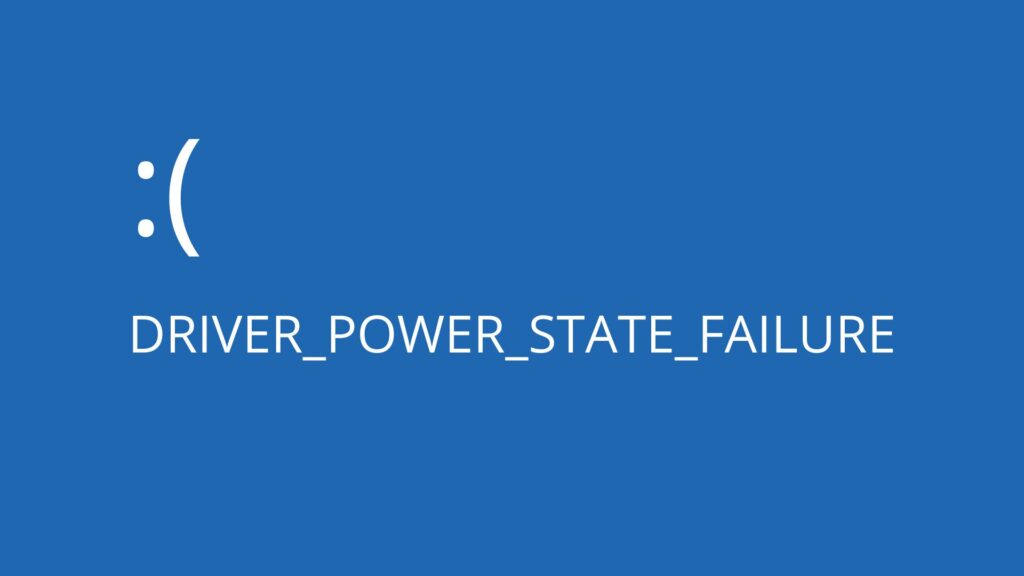
Si te ha saltado un pantallazo azul con el texto DRIVER_POWER_STATE_FAILURE, respira hondo: es un fallo conocido y tiene arreglo, puedes ver cómo arreglar el error del controlador de Windows 11. Este error suele aparecer al arrancar, reiniciar o al volver de suspensión/hibernación, y casi siempre está relacionado con controladores que no gestionan bien los estados de energía del dispositivo.
En las líneas siguientes encontrarás una guía completa que combina soluciones prácticas, comprobaciones avanzadas y, para quien lo necesite, métodos de depuración a bajo nivel del bugcheck 0x0000009F documentados por Microsoft. Además, si has perdido archivos por el BSOD, te contamos cómo recuperarlos sin dramas.
¿Qué es DRIVER_POWER_STATE_FAILURE y cuándo aparece?
DRIVER_POWER_STATE_FAILURE es un código de parada (Stop Code) de Windows con valor 0x0000009F. En pantalla puede verse un mensaje del estilo: “A problem has been detected… DRIVER_POWER_STATE_FAILURE”, y el sistema se reinicia para proteger la integridad del SO.
El detonante típico es que Windows intenta activar, suspender o reanudar un dispositivo y el controlador no responde o queda en un estado de energía inválido. De ahí que el síntoma más habitual sea el BSOD al despertar el equipo, aunque también puede suceder en pleno uso si el driver “se queda colgado”.
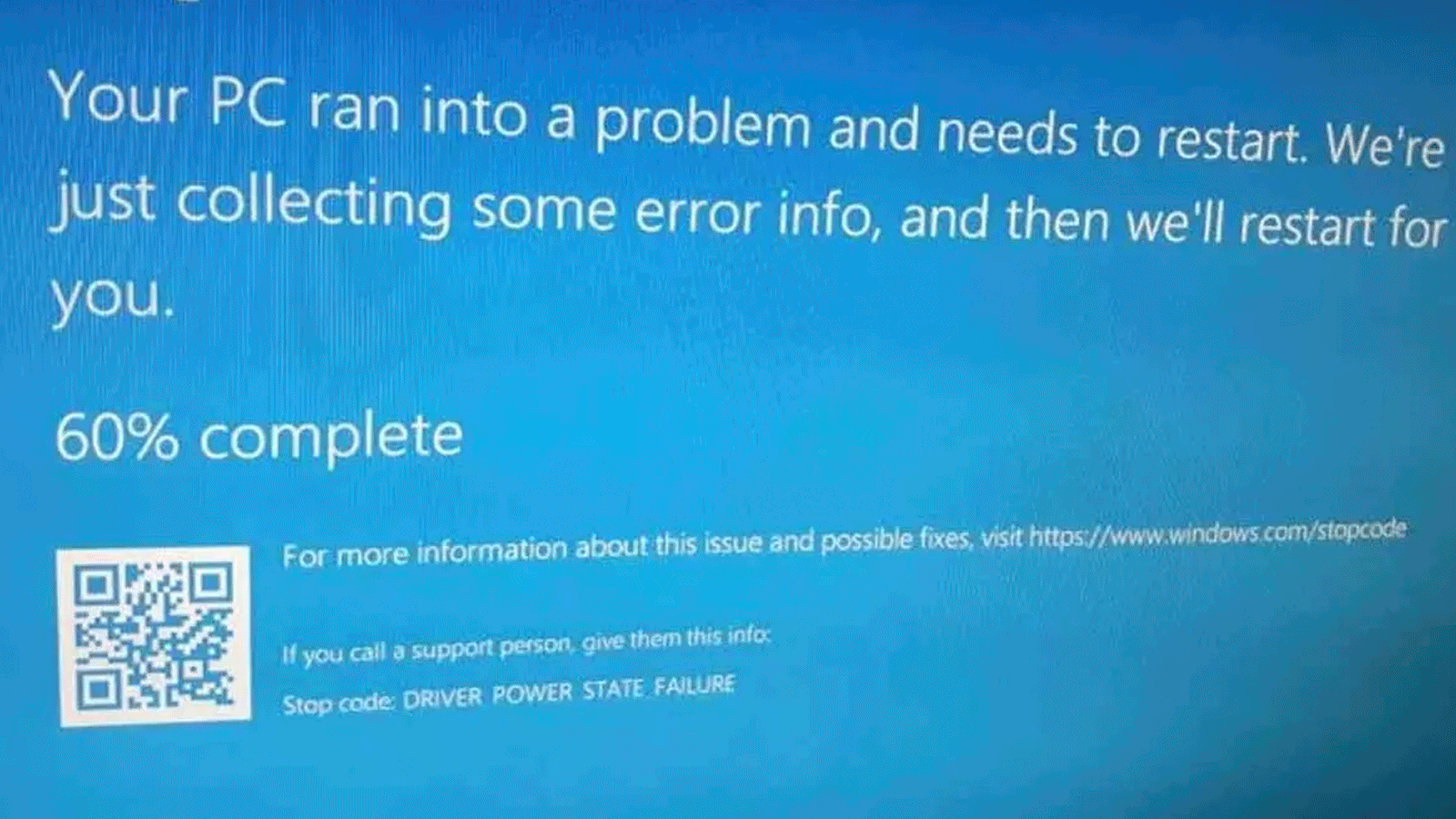
Causas frecuentes del fallo
Hay varios escenarios que lo provocan el error DRIVER_POWER_STATE_FAILURE. Estos son los más habituales según los casos documentados:
- Controladores incompatibles o dañados: drivers desactualizados, corruptos o no compatibles con tu versión de Windows.
- Periféricos problemáticos: discos externos, hubs USB, impresoras o dispositivos recién conectados que generan conflictos.
- Configuraciones de energía mal ajustadas: opciones de ahorro agresivas que cortan la energía a dispositivos y bloquean su reactivación.
- Archivos del sistema corruptos: especialmente si el fichero de hibernación hiberfil.sys se ha dañado.
- SSD y modos de bajo consumo: unidades que no se llevan bien con ciertas funciones (por ejemplo, DevSleep).
- Antivirus o software de terceros: aplicaciones que interfieren en la transición de energía o en los controladores.
- Malware: infecciones que alteran ficheros del sistema o drivers.
- Hardware defectuoso: unidades de almacenamiento o tarjetas gráficas con fallos intermitentes.
Antes de meternos en harina, conviene acotar el problema. Desconecta todo lo externo y prueba; si deja de fallar, ya tienes una pista potente sobre el origen.
Identificar al culpable de forma rápida
Empieza por lo simple. Desconecta periféricos USB y arranca. Si el BSOD desaparece, conecta uno a uno para encontrar el conflictivo, y cuando des con él, reinstala su controlador desde el Administrador de dispositivos.
Si el equipo no arranca con normalidad, entra en Modo Seguro (F8 en arranque en versiones antiguas; en Windows 10/11 desde Opciones Avanzadas) para evitar la carga de drivers problemáticos y trabajar sin pantallazo.
Abre el Administrador de dispositivos y busca dispositivos con una X roja o un icono de exclamación amarillo. Ahí suele estar el origen: actualiza o desinstala ese controlador.
Otra fuente de pistas es el Visor de eventos: revisa los errores críticos del sistema en la misma ventana temporal en la que apareció el BSOD. Los registros pueden señalar el driver concreto que falló.

Soluciones prácticas paso a paso
Vamos ahora con una batería de posibles soluciones para el error DRIVER_POWER_STATE_FAILURE:
1) Quitar hardware externo reciente
Los culpables más habituales son dispositivos USB nuevos. Desconecta discos, hubs, impresoras y dongles, reinicia y prueba. Si desaparece el error, actualiza el driver del dispositivo conflictivo desde la web del fabricante; si trabajas con impresoras o escáneres revisa el controlador WIA.
2) Desinstalar controladores en Modo Seguro
Si instalaste algun driver recientemente y empezó el problema, arranca en Modo Seguro, entra en Administrador de dispositivos, botón derecho sobre el dispositivo recién instalado y pulsa Desinstalar dispositivo. Repite con los sospechosos, y reinicia normal.
3) Actualizar (o revertir) controladores
Abre Ejecutar (Windows+R), escribe devmgmt.msc y, sobre el dispositivo, elige Actualizar controlador. Primero prueba la búsqueda automática; si no encuentra nada, descarga el driver desde la página oficial del fabricante.
Si el problema apareció tras actualizar un driver (especialmente de gráfica (controlador AMD Radeon), red o Wi‑Fi), entra en Propiedades del dispositivo, pestaña Controlador y usa Revertir al controlador anterior. Reinicia y comprueba.
4) Ejecutar un análisis SFC
Para reparar archivos del sistema dañados, abre CMD como administrador y ejecuta:
sfc /scannowDeja que termine; puede tardar, sobre todo en un HDD mecánico. No interrumpas el proceso aunque parezca que no avanza. Al finalizar, cierra la ventana y reinicia.
5) Ajustar las opciones de energía
Este BSOD está muy ligado a la gestión de energía. Entra en Panel de control > Opciones de energía y marca Equilibrado (recomendado). Luego, en Cambiar la configuración del plan > Configuración avanzada:
- Adaptador inalámbrico: Rendimiento máximo.
- PCI Express > Gestión del estado de enlace: prueba entre Desactivado o Máximo ahorro de energía según tu caso (algunas guías proponen ahorro, otras desactivarlo para evitar recortes de energía; valida qué ajuste elimina tu BSOD).
- Revisa Suspensión/Hibernación y evita que dispositivos críticos entren en estados agresivos.
Si has toqueteado planos en el pasado, una opción eficaz es restaurar la configuración predeterminada de cada plan y probar de nuevo.
6) Desactivar o desinstalar el antivirus temporalmente
Algunos antivirus interfieren en transiciones de energía o drivers. Desde Panel de control > Programas, desinstala temporalmente el antivirus, reinicia y comprueba si cesa el error. Si mejora, instala la última versión o cambia de solución de seguridad.
7) Configurar el Panel de control de NVIDIA
Con gráficas NVIDIA, abre el Panel de control y ve a “Administrar la configuración 3D”. En “Modo de administración de energía”, selecciona Preferir el máximo rendimiento y elige la GPU preferida correcta. Aplica y prueba.
8) Quitar programas problemáticos
Si el BSOD empezó tras instalar un programa, ve a Panel de control > Programas > Desinstalar un programa, retira ese software y reinicia. En algunos casos, herramientas de limpieza de restos ayudan a eliminar drivers residuales.
9) Usar Driver Verifier
Windows incluye Driver Verifier para detectar controladores inestables: busca “verifier” en Inicio, crea configuración estándar, selecciona drivers a analizar, reinicia y deja que verifique. Si encuentra problemas generará informes que apuntan al culpable.
10) Comprobar actualizaciones de Windows (o revertir la última)
Ve a Configuración > Windows Update. Instala parches pendientes, porque corrigen estabilidad y energía. Si el fallo surgió tras actualizar, entra en Desinstalar actualizaciones y revierte la última para descartar regresiones.
11) Actualizar el sistema manteniendo tus archivos
Como último recurso, en Configuración > Actualización y seguridad > Recuperación, usa “Restablecer este PC”, opción “Conservar mis archivos”. Es una reinstalación ligera que suele eliminar conflictos persistentes de controladores.
Guía técnica avanzada: depurar el bugcheck 0x9F
Para entornos de desarrollo o IT avanzada, Microsoft documenta el análisis del bugcheck DRIVER_POWER_STATE_FAILURE (0x9F). El parámetro 1 indica el tipo de infracción y orienta el diagnóstico.
| Parámetro 1 | Parámetro 2 | Parámetro 3 | Parámetro 4 | Descripción de la causa |
|---|---|---|---|---|
| 0x1 | Objeto de dispositivo | Reservado | Reservado | Se libera un objeto de dispositivo con una solicitud de energía pendiente sin completar. |
| 0x2 | Objeto de dispositivo de destino (si existe) | Objeto de dispositivo | Objeto driver (si existe) | Se completó el IRP de estado de energía del sistema pero no se llamó a PoStartNextPowerIrp. |
| 0x3 | PDO de la pila | nt!_TRIAGE_9F_POWER | IRP bloqueado | Un objeto de dispositivo bloquea un IRP demasiado tiempo. |
| 0x4 | Tiempo de espera (segundos) | Hilo que mantiene el bloqueo PnP | nt!_TRIAGE_9F_PNP | Timeout al sincronizar la transición de energía con PnP. |
| 0x5 | PDO | POP_FX_DEVICE | Reservado: 0 | El dispositivo no completó una transición de energía dirigida a tiempo. |
| 0x6 | POP_FX_DEVICE | Apagado dirigido (1) / Encendido (0) | Reservado: 0 | Devolución de llamada de transición de energía dirigida incompleta. |
| 0x500 | Reservado | Dispositivo de destino (si existe) | Device (objeto) | Se completó el IRP de estado de energía sin invocar PoStartNextPowerIrp. |
Diagnóstico base en WinDbg: usa !analyze -v para ver la estructura nt!_TRIAGE_9F_POWER o nt!_TRIAGE_9F_PNP y el posible KiBugCheckDriver implicado.
kd> !analyze -v
... DRIVER_POWER_STATE_FAILURE (9f)
Arg1: 0000000000000003
Arg2: fffffa8007b13440 (PDO)
Arg3: fffff8000386c3d8 (nt!_TRIAGE_9F_POWER)
Arg4: fffffa800ab61bd0 (IRP bloqueado)Con dx KiBugCheckDriver puedes leer el nombre del controlador si está disponible, y con dt sobre nt!_TRIAGE_9F_POWER (Arg3) examinas listas de IRP de energía pendientes y los hilos de trabajo implicados.
0: kd> dt nt!_TRIAGE_9F_POWER fffff8000386c3d8
+0x008 IrpList : ... _LIST_ENTRY
+0x010 ThreadList : ... _LIST_ENTRY
+0x018 DelayedWorkQueue : _TRIAGE_EX_WORK_QUEUEEl comando !irp sobre Arg4 muestra la traza del IRP bloqueado, y !devstack con el PDO (Arg2) lista la pila de controladores hasta el servicio concreto (por ejemplo, HidUsb en dispositivos HID USB).
0: kd> !irp fffffa800ab61bd0
...
> ... pending \Driver\HidUsb
...
0: kd> !devstack fffffa8007b13440
... ServiceName is "HidUsb"Para estados globales de energía, !poaction muestra IRP asignados y hilos de trabajo activos.
kd> !poaction
PopAction: ... State: Idle ...
Allocated power irps ...Si trabajas con KMDF, usa !wdfkd.wdflogdump y !wdfkd.wdfdevicequeues para confirmar si el marco espera confirmación de solicitudes pendientes. !stacks puede destapar hilos que retrasan la transición de energía.
Además, para 0x4 revisa la estructura nt!_TRIAGE_9F_PNP indicada en Arg4, con su cola de completados y la cola de trabajo diferido.
kd> dt nt!_TRIAGE_9F_PNP 82931b24
+0x004 CompletionQueue : _TRIAGE_PNP_DEVICE_COMPLETION_QUEUESi no vas a depurar, las recomendaciones básicas ya vistas (actualizar/retirar drivers, revisar Administrador de dispositivos, desactivar temporalmente el ahorro de energía, quitar hardware reciente, ejecutar diagnósticos y actualizar BIOS/ACPI) son la vía práctica.
Consejos extra y comprobaciones finales
Si tras aplicar varios métodos el problema persiste, plantéate analizar componentes de hardware (especialmente la fuente de alimentación y unidades de almacenamiento) y actualizar firmware/BIOS y tablas ACPI.
Recuerda que algunos planes de energía portátiles son muy agresivos: modifica suspensión/hibernación, PCIe y Wi‑Fi y valida con reinicios. A veces, hacer el proceso inverso (restaurar por defecto si lo cambiaste, o personalizar si estaba por defecto) ayuda a aislar el ajuste que dispara el BSOD.
Por último, si el pantallazo aparece siempre al reanudar y no al arrancar en frío, el foco suele estar en dispositivos que no despiertan bien o en corrupción del canal de hibernación. Ahí, una combinación de SFC, drivers correctos y plan de energía conservador suele resolverlo.
Con todo lo anterior deberías poder dejar atrás DRIVER_POWER_STATE_FAILURE: desconectar periféricos, ajustar energía, reparar archivos y mantener drivers al día, el sistema vuelve a ser estable; y si necesitabas salvar datos de un susto reciente, las utilidades de recuperación te sacan del apuro con bastante fiabilidad.
Redactor especializado en temas de tecnología e internet con más de diez años de experiencia en diferentes medios digitales. He trabajado como editor y creador de contenidos para empresas de comercio electrónico, comunicación, marketing online y publicidad. También he escrito en webs de economía, finanzas y otros sectores. Mi trabajo es también mi pasión. Ahora, a través de mis artículos en Tecnobits, intento explorar todas las novedades y nuevas oportunidades que el mundo de la tecnología nos ofrece día a día para mejorar nuestras vidas.
